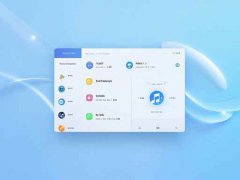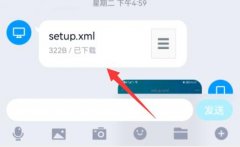键盘失灵问题是许多电脑用户常遇到的麻烦。无论是因为频繁使用导致的损耗,还是意外的液体溅落,键盘的某些按键失灵都可能给日常使用带来不便。对于这一问题,用户可以尝试多种方法进行排查与解决。

处理键盘失灵问题的第一步是确定故障来源。可以通过以下几个步骤进行逐一排查:
1. 重新连接键盘
USB键盘很可能因连接不良导致失灵,可以尝试拔下并重新插入。如果使用的是无线键盘,检查无线接收器是否正确插入USB端口,或者通过更换电池来确保电源正常。
2. 清洁键盘
灰尘与杂物的积累是键盘失灵的常见原因之一。用压缩空气清理键盘缝隙,确保按键下方没有任何阻碍。对于液体溅落的情况,可以轻轻拆卸键帽用湿布擦拭,确保键帽干净且没有黏附物。
3. 更新驱动程序
有时候,键盘故障可能与驱动程序过时或丢失有关。访问电脑制造商的官方网站,下载并安装最新的键盘驱动程序,确保设备能够正常工作。
4. 检查系统设置
特别是在使用笔记本电脑时,某些功能键可能被误触或静音。在操作系统中检查键盘设置,确认是否有启用游戏模式或其他限制模式。
5. 运行故障排除工具
Windows系统自带的故障排除工具可以帮助识别与修复一些常见问题。在设置中找到更新与安全,然后选择故障排除,按照提示操作即可。
如果以上方法都未能解决问题,则可能是硬件本身出现了故障。这时可以考虑更换键盘或者进行专业的维修。如果是高端游戏键盘,有时可以通过制造商提供的固件更新来修复问题。
在购买新键盘或更换现有键盘时,可以关注一些市场趋势和最新评测。有些厂家推出的机械键盘具备更高的耐用性,也支持更为复杂的自定义设置,适合游戏及高强度使用。而薄膜键盘则以其安静与低成本获得了普遍欢迎。
为确保选购到适合的键盘,建议关注各大技术网站的评测,了解与自己使用习惯匹配的产品。DIY组装键盘也成为了一种流行趋势,用户可以根据个人喜好,自行选择开关、线材及外壳,打造独一无二的个性化产品。
常见问题解答(FAQ):
1. 键盘失灵,只是某几个按键没有反应,可能是什么原因?
答:可能是按键接触不良、灰尘积累、驱动程序问题或键盘硬件损坏。
2. 怎样才能判断是软件问题还是硬件问题?
答:可以尝试在其他计算机上连接该键盘,如果键盘在其他设备上正常工作,问题可能出在软件上。
3. 清洁键盘时,拆卸键帽需要注意哪些事项?
答:拆卸前确保关闭电源,使用工具时要轻柔,避免强行拆卸导致损坏。
4. 有哪些推荐的机械键盘品牌?
答:常见的知名品牌包括Razer、Logitech、Corsair、Ducky等,它们都提供多型号的机械键盘。
5. 如果键盘仍然无法修复,能否尝试自己更换内部组件?
答:如果具备一定的DIY技能,可以尝试更换开关或者电路板,但要注意保修和相应的风险。